Mã lỗi 0x887a0005 xuất hiện khi Call of Duty Modern Warfare 2 hoặc Warzone 2 gặp sự cố ngẫu nhiên. Điều này có thể do một số lý do, bao gồm các thành phần được ép xung, lớp phủ trong trò chơi của bên thứ ba và không đủ quyền trò chơi.

Call of Duty Modern Warfare 2 / Warzone 2 Mã lỗi 0x887a0005
Vì các lý do dẫn đến mã lỗi được đề cập có thể khác nhau tùy theo từng trường hợp nên chúng tôi đã biên soạn một danh sách các phương pháp khác nhau mà bạn có thể thực hiện để giải quyết vấn đề đang được đề cập. Hãy để chúng tôi bắt đầu mà không chậm trễ.
1. Chạy Steam hoặc Battle.net với tư cách Quản trị viên
Điều đầu tiên bạn nên làm khi bắt đầu khắc phục mã lỗi được đề cập trước đó là chạy Steam hoặc Battle.net với quyền quản trị. Trong một số trường hợp, trò chơi có thể gặp sự cố khi không có đủ quyền và chương trình của bên thứ ba trong nền sẽ can thiệp vào trò chơi.
Chạy trò chơi với quyền quản trị sẽ ngăn các ứng dụng nền can thiệp vào trò chơi và giải quyết sự cố nếu điều này gây ra sự cố. Do đó, bạn sẽ gián tiếp bắt đầu trò chơi với quyền quản trị. Điều này là do khi bạn chạy ứng dụng khách với quyền quản trị, bất kỳ quy trình nào nó bắt đầu cũng sẽ có đặc quyền quản trị.
Thực hiện theo các hướng dẫn dưới đây để làm điều này:
- Đầu tiên, tìm kiếm Hơi nước hoặc trận.net trong Menu Bắt đầu.
- bấm vào Chạy như quản trị viên tùy chọn ở phía bên tay phải.
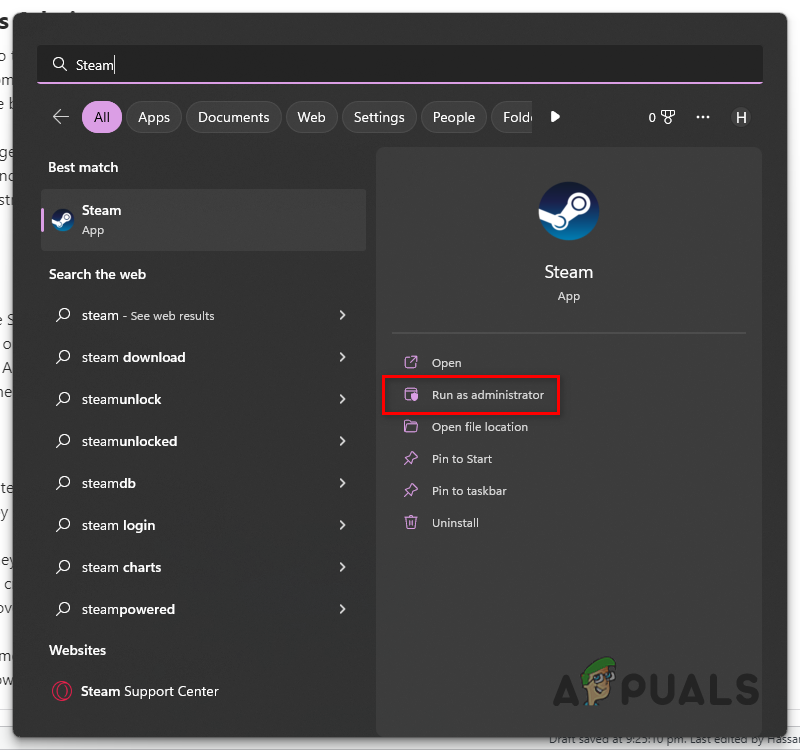
Mở Steam với tư cách Quản trị viên
- Sau đó, bấm vào Đúng trên hộp thoại Kiểm soát tài khoản người dùng tiếp theo.
- Khi đã xong, hãy mở trò chơi để xem sự cố có còn xảy ra không.
2. Vô hiệu hóa lớp phủ trong trò chơi
Một trong những lý do khiến trò chơi trên máy tính của bạn bị treo có thể là lớp phủ trong trò chơi của các ứng dụng bên thứ ba mà bạn sử dụng. Thông thường, điều này là do Discord và GeForce Experience gây ra.
Lớp phủ trong trò chơi có thể hữu ích. Tuy nhiên, chúng can thiệp vào quá trình trò chơi để cung cấp lớp phủ trong trò chơi. Sự can thiệp này có thể khiến các trò chơi cụ thể gặp sự cố ngẫu nhiên, giống như sự cố đã đề cập trước đó. Để giải quyết vấn đề này, bạn sẽ phải tắt mọi lớp phủ của bên thứ ba.
Chúng tôi sẽ hướng dẫn bạn cách tắt lớp phủ trong trò chơi của Discord và GeForce Experience. Đảm bảo tắt mọi lớp phủ trong trò chơi khác mà bạn có thể có. Thực hiện theo các hướng dẫn dưới đây để làm điều này:
cho sự bất hòa
- Đầu tiên, mở bất hòa máy khách trên máy tính của bạn.
- Sau đó đi đến Thiết lập người dùng bằng cách nhấp vào biểu tượng bánh răng bên cạnh tên người dùng của bạn.
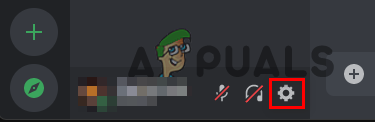
Điều hướng đến Cài đặt người dùng
- Cuối cùng, vô hiệu hóa lớp phủ trong trò chơi bằng cách điều hướng đến Lớp phủ trò chơi > Bật lớp phủ trong trò chơi .
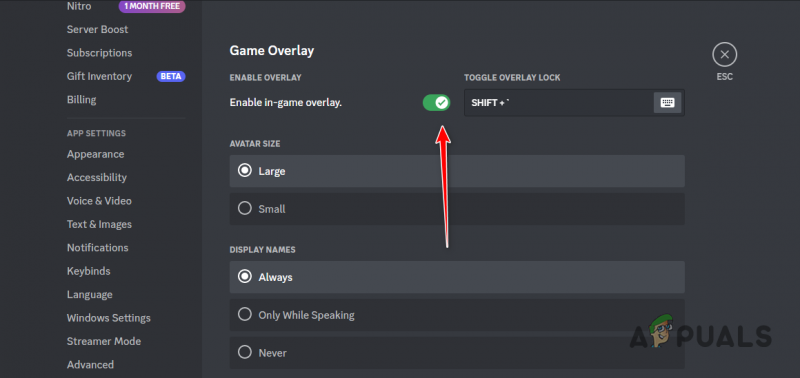
Vô hiệu hóa lớp phủ bất hòa
Đối với trải nghiệm GeForce
- Mở Trải nghiệm GeForce ứng dụng trên máy tính của bạn.
- đi đến Cài đặt trình đơn bằng cách nhấp vào biểu tượng bánh răng ở góc trên bên phải.
- Sau đó, tắt lớp phủ trong trò chơi bằng cách sử dụng thanh trượt bên cạnh Lớp phủ trong trò chơi .
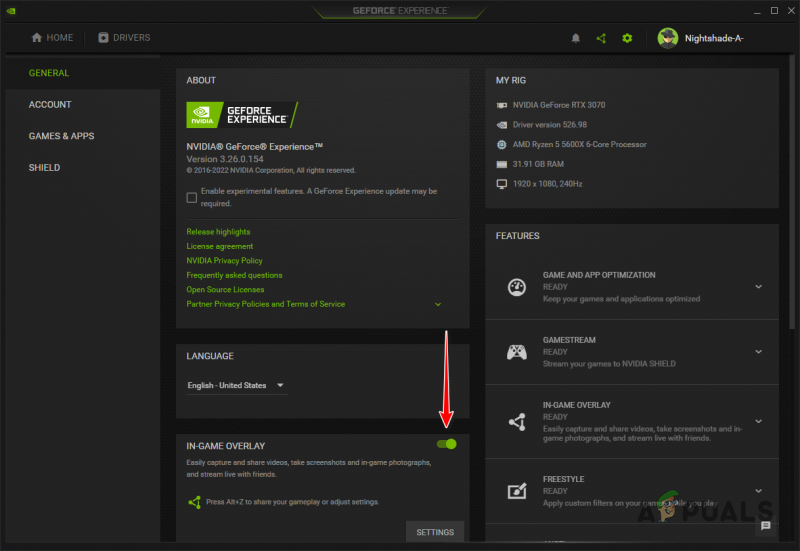
Vô hiệu hóa lớp phủ trải nghiệm GeForce
- Sau khi hoàn thành, hãy xem liệu nó có khắc phục được sự cố không.
3. Thay đổi thuật toán nâng cấp
Các thuật toán nâng cấp đang trở nên phổ biến trong các trò chơi hiện đại mới. Các thuật toán này cải thiện chất lượng của kết cấu trong trò chơi bằng cạc đồ họa của bạn. Tuy nhiên, trong một số trường hợp, các thuật toán cụ thể có thể khiến trò chơi của bạn gặp sự cố do sự cố triển khai thuật toán trong trò chơi hoặc sự cố tương thích khác.
Trong trường hợp như vậy, bạn có thể giải quyết vấn đề bằng cách thay đổi thuật toán bạn sử dụng trong trò chơi. Nhiều thuật toán khác nhau có sẵn trong Call of Duty Modern Warfare 2 và Warzone 2 và bạn có thể dễ dàng chuyển đổi giữa chúng.
Nếu bạn đang gặp sự cố với thuật toán hiện tại của mình, hãy thử sử dụng một thuật toán khác để xem điều đó có dẫn đến bất kỳ sự cố nào không. Thực hiện theo các hướng dẫn bên dưới để thay đổi thuật toán Nâng cấp/Làm sắc nét của bạn trong trò chơi:
- Mở Call of Duty Modern Warfare 2/Warzone 2 trên máy tính của bạn.
- Sau đó, điều hướng đến cài đặt Chất lượng bằng cách đi tới Cài đặt > Đồ họa > Chất lượng .

Điều hướng đến Cài đặt đồ họa
- Sau đó, thay đổi của bạn Nâng cấp/Làm sắc nét thông qua trình đơn thả xuống được cung cấp.
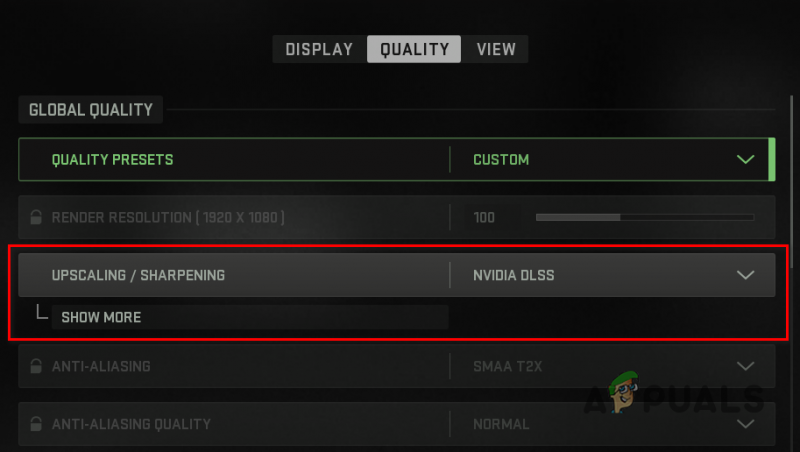
Thay đổi thuật toán nâng cấp/làm sắc nét
- Áp dụng các cài đặt và xem điều đó có khắc phục được sự cố không.
4. Tắt truyền kết cấu theo yêu cầu
Truyền kết cấu theo yêu cầu là một tính năng mới của Call of Duty cung cấp kết cấu được cải thiện bằng cách tải chúng xuống từ internet khi bạn chơi trò chơi.
Trong một số trường hợp, tính năng này có thể khiến trò chơi bị treo và bạn sẽ phải tắt tính năng này để khắc phục sự cố. Nếu điều này áp dụng cho bạn, hãy làm theo hướng dẫn bên dưới để tắt Truyền kết cấu theo yêu cầu:
- Đầu tiên, mở trò chơi trên máy tính của bạn.
- Mở Phẩm chất menu cài đặt bằng cách vào Cài đặt > Đồ họa > Chất lượng .

Điều hướng đến Cài đặt đồ họa
- Sau đó, tắt máy Truyền kết cấu theo yêu cầu tùy chọn dưới Chi tiết & Kết cấu .
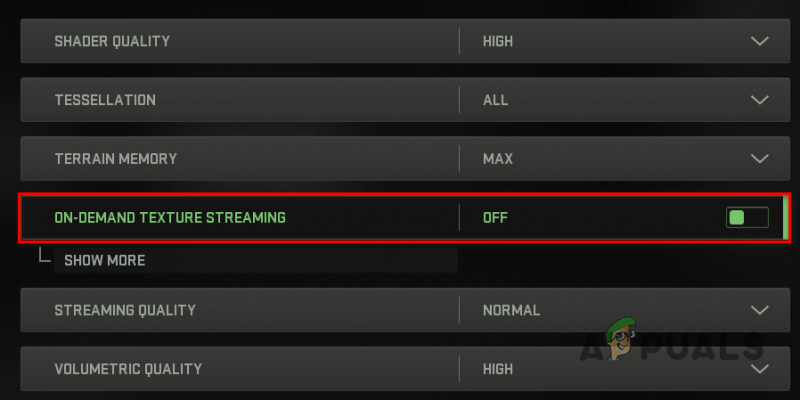
Vô hiệu hóa truyền kết cấu theo yêu cầu
- Sau khi thực hiện xong, hãy xem sự cố có còn xảy ra không.
5. Tối ưu hóa trò chơi với GeForce Experience (Chỉ dành cho NVIDIA)
GeForce Experience có một tính năng tích hợp sẵn cho phép bạn tối ưu hóa tất cả các trò chơi trên máy tính của mình theo thông số kỹ thuật của máy tính. Khi bạn khởi chạy trò chơi, các cài đặt tốt nhất sẽ được áp dụng trước cho bạn theo thông số kỹ thuật phần cứng của bạn.
Chúng tôi nhận thấy rằng việc tối ưu hóa trò chơi bằng GeForce Experience thường có thể khắc phục sự cố. Điều này là khá dễ dàng để làm. Thực hiện theo các hướng dẫn dưới đây để làm điều này:
- Mở Trải nghiệm GeForce ứng dụng trên máy tính của bạn bằng cách tìm kiếm nó trong Menu bắt đầu .
- Sau đó đi đến Call of Duty Chiến tranh hiện đại 2 chi tiết bằng cách nhấp vào tùy chọn trò chơi trên Nhà chuyển hướng.
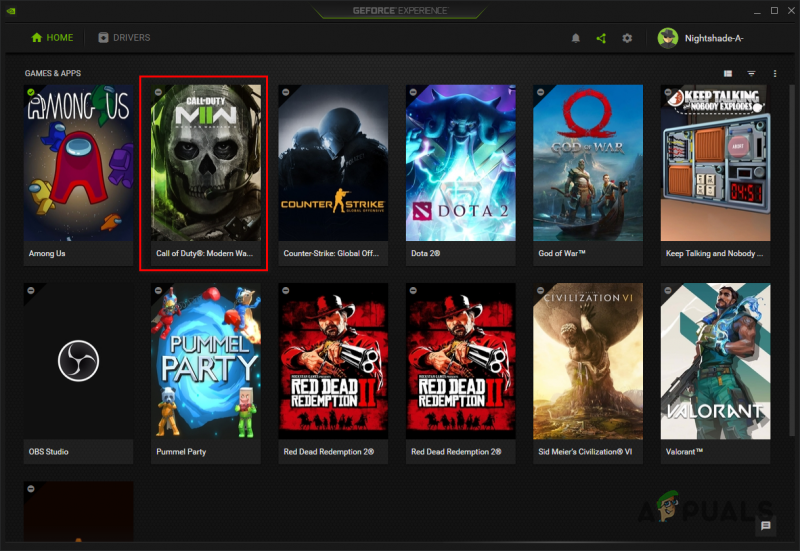
Điều hướng đến Call of Duty Modern Warfare 2 / Warzone 2 Chi tiết
- Bạn có thể quét trò chơi qua Quét tìm trò chơi và ứng dụng tùy chọn dưới Ba chấm ở góc trên bên phải nếu nó không tự động phát hiện trò chơi cho bạn.
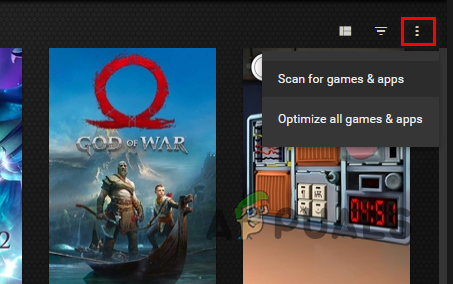
Đang quét trò chơi
- Cuối cùng, tối ưu hóa trò chơi bằng cách nhấp vào Tối ưu hóa trên màn hình chi tiết trò chơi.
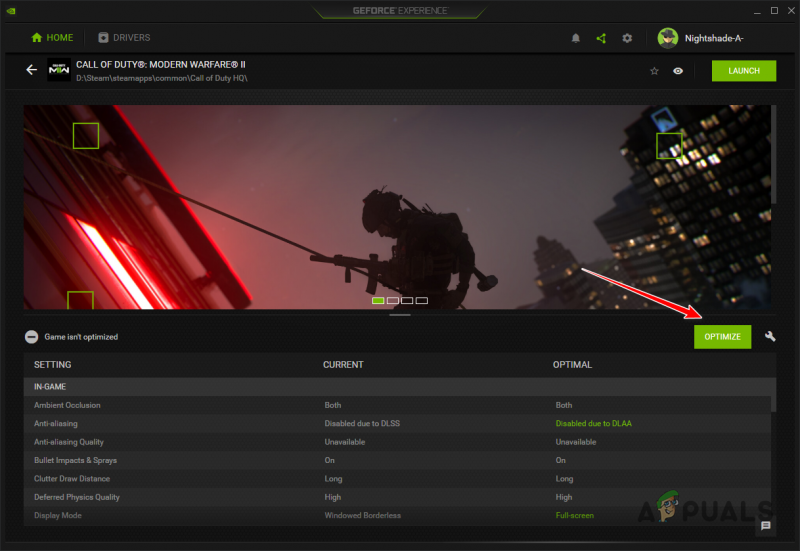
Tối ưu hóa Call of Duty Modern Warfare 2 / Warzone 2 với GeForce Experience
- Khi bạn làm điều đó, hãy mở trò chơi để xem nó có còn bị treo không.
6. Cài đặt lại Trình điều khiển đồ họa
Một lý do khác khiến trò chơi bị sập có thể là do trình điều khiển đồ họa được cài đặt trên máy tính của bạn. Trình điều khiển đồ họa rất quan trọng vì chúng tạo điều kiện giao tiếp với cạc đồ họa được cài đặt trên bo mạch chủ của bạn.
Trong một số trường hợp, trình điều khiển đồ họa lỗi thời hoặc bị hỏng có thể khiến trò chơi gặp sự cố ngẫu nhiên. Trong trường hợp như vậy, bạn có thể giải quyết sự cố bằng cách cài đặt lại trình điều khiển đồ họa trên máy tính của mình. Nếu bạn có card đồ họa AMD, bạn có thể sử dụng AMD Clean Uninstall Utility để gỡ cài đặt trình điều khiển của bạn . Thực hiện theo các hướng dẫn bên dưới để cài đặt lại trình điều khiển đồ họa của bạn:
- Đầu tiên, tải về Trình gỡ cài đặt trình điều khiển hiển thị (DDU) tiện ích từ trang web chính thức nơi đây .
- Mở tệp đã tải xuống và giải nén nó vào bất kỳ vị trí nào.
- Sau đó, mở Trình điều khiển hiển thị Uninstaller.exe tập tin bằng cách điều hướng đến thư mục giải nén.
- Bạn sẽ được hiển thị Tùy chọn chung cửa sổ khi DDU mở. Nhấn vào Đóng để tiếp tục.
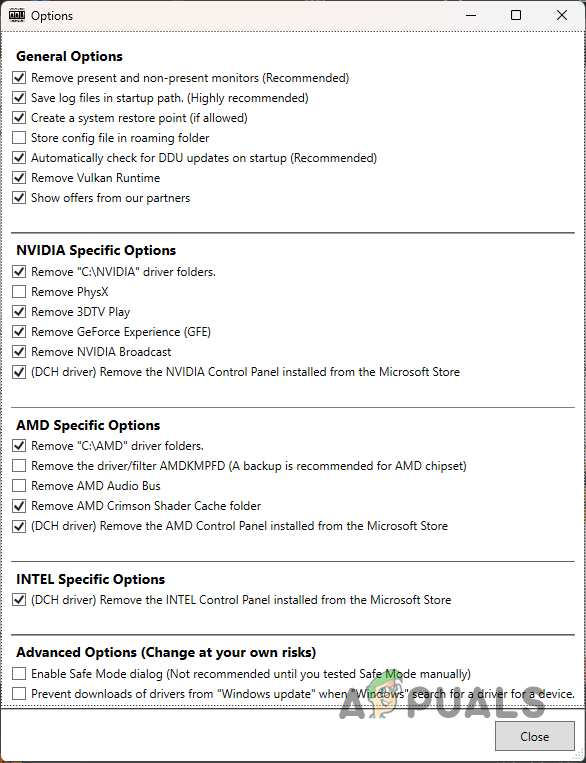
Tùy chọn chung DDU
- Lựa chọn GPU từ Chọn loại thiết bị trình đơn thả xuống.
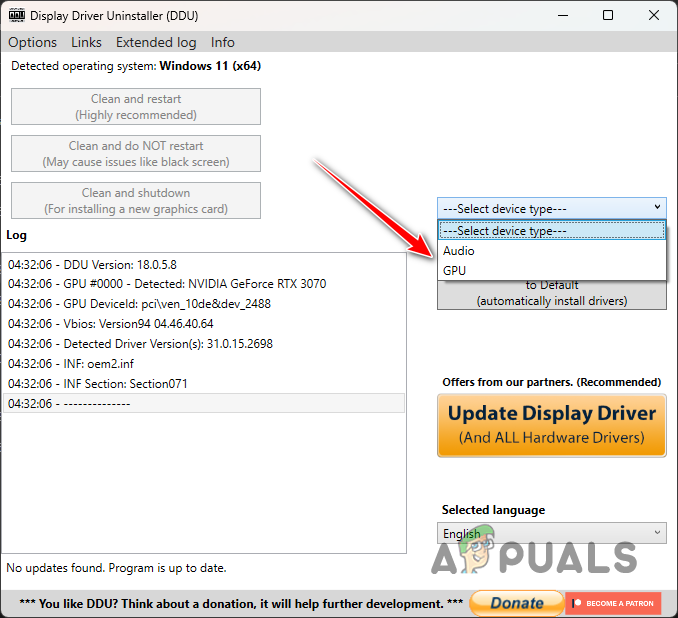
Chọn GPU làm Loại thiết bị
- Sau đó, s chọn nhà sản xuất cạc đồ họa của bạn từ Chọn thiết bị trình đơn thả xuống.
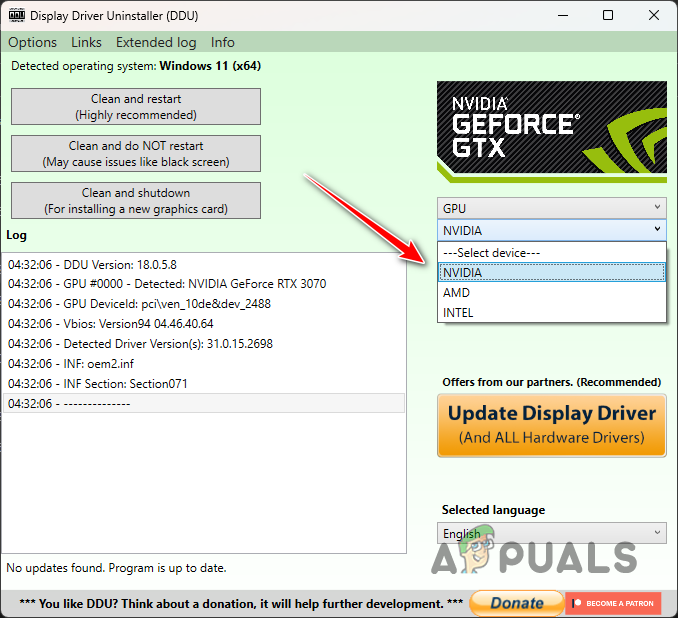
Lựa chọn thương hiệu GPU
- Cuối cùng, hãy gỡ cài đặt trình điều khiển đồ họa của bạn bằng cách nhấp vào nút Làm sạch và khởi động lại cái nút.
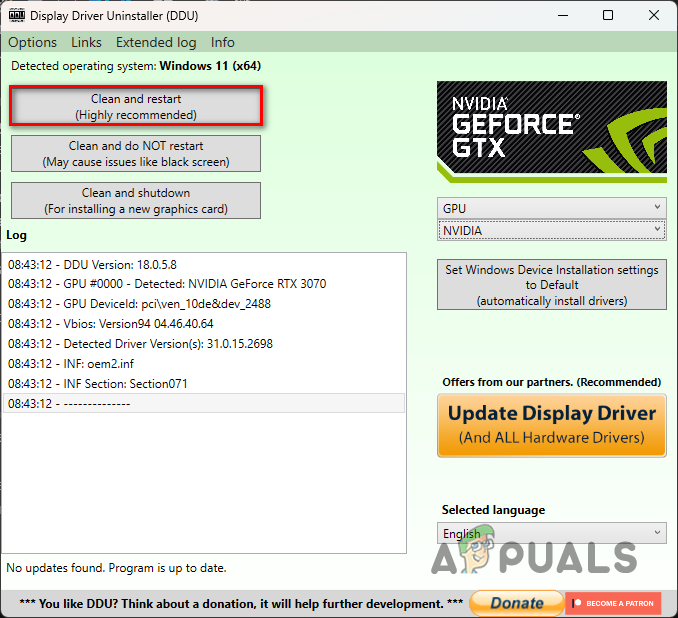
Gỡ cài đặt trình điều khiển đồ họa
- Sau khi gỡ cài đặt trình điều khiển, hãy truy cập trang web của nhà sản xuất và tải xuống trình điều khiển mới nhất có sẵn cho cạc đồ họa của bạn.
- Cài đặt trình điều khiển mới và xem điều đó có khắc phục được sự cố không.
Nếu gần đây bạn bắt đầu gặp sự cố, thì có khả năng một bản cập nhật gần đây cho trình điều khiển đồ họa có thể là nguyên nhân gây ra sự cố. Nếu điều này áp dụng cho bạn, bạn sẽ phải khôi phục trình điều khiển của mình bằng cách tải xuống và cài đặt phiên bản cũ hơn trên máy tính của mình. Nếu sự cố vẫn tiếp diễn, hãy chuyển sang phương pháp tiếp theo bên dưới.
7. Xóa bộ đệm Shader
Call of Duty Modern Warfare 2 và Warzone 2 thực hiện tối ưu hóa bộ đổ bóng khi bạn bắt đầu trò chơi và lưu cục bộ bộ đệm ẩn bộ đổ bóng trên máy tính của bạn. Việc tối ưu hóa này giúp ngăn ngừa các vấn đề về hiệu suất khi bạn chơi trò chơi.
Trong một số trường hợp, bộ nhớ cache của trình đổ bóng có thể bị hỏng hoặc bị lỗi, điều này có thể khiến trò chơi của bạn gặp sự cố ngẫu nhiên. Khi điều này xảy ra, bạn sẽ phải xóa bộ nhớ cache của trình tạo bóng để buộc trò chơi tối ưu hóa lại các trình tạo bóng. Thực hiện theo các hướng dẫn dưới đây để làm điều này:
- Đầu tiên, mở Chương trình quản lý dữ liệu ứng dụng.

Mở File Explorer
- Điều hướng đến của bạn Cài đặt Call of Duty Modern Warfare 2 thư mục.
- Sau đó, xác định vị trí đau đầu thư mục bên trong thư mục cài đặt bằng đường dẫn được cung cấp cho ứng dụng khách tương ứng của bạn bên dưới:
Battle.net: ...\Call of Duty\_retail_\shadercache Steam: ...\steamapps\common\Call of Duty HQ\shadercache
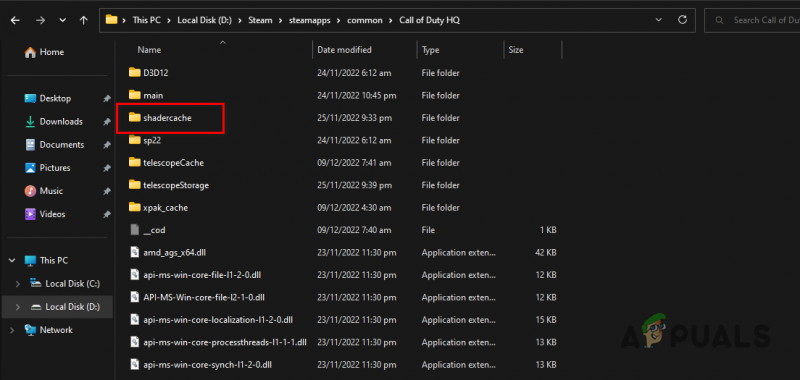
Mở thư mục Shadercache
- Xóa nội dung của thư mục shadercache.
- Cuối cùng, mở trò chơi sau khi xóa shadercache và đợi nó tối ưu hóa lại các shader.
- Xem nếu vấn đề đã được giải quyết.
8. Sửa chữa tệp trò chơi
Trong một số trường hợp, trò chơi có thể gặp sự cố khi có tệp trò chơi bị hỏng. Ngoài ra, các tệp trò chơi bị thiếu cũng có thể khiến trò chơi bị treo ngẫu nhiên.
Trong một kịch bản như vậy, bạn sẽ phải xác minh tính toàn vẹn của các tập tin trò chơi để giải quyết vấn đề. Điều này khá dễ thực hiện đối với cả Steam và Battle.net. Thực hiện theo các hướng dẫn dưới đây cho khách hàng tương ứng của bạn.
cho hơi nước
- Mở Hơi nước client trên máy tính của bạn và điều hướng đến Thư viện.
- Sau đó, nhấp chuột phải vào Call of Duty Modern Warfare 2 | chiến trường 2 và lựa chọn Đặc tính từ trình đơn thả xuống.
- Chuyển sang Tập tin có sẵn tab trên cửa sổ Thuộc tính.
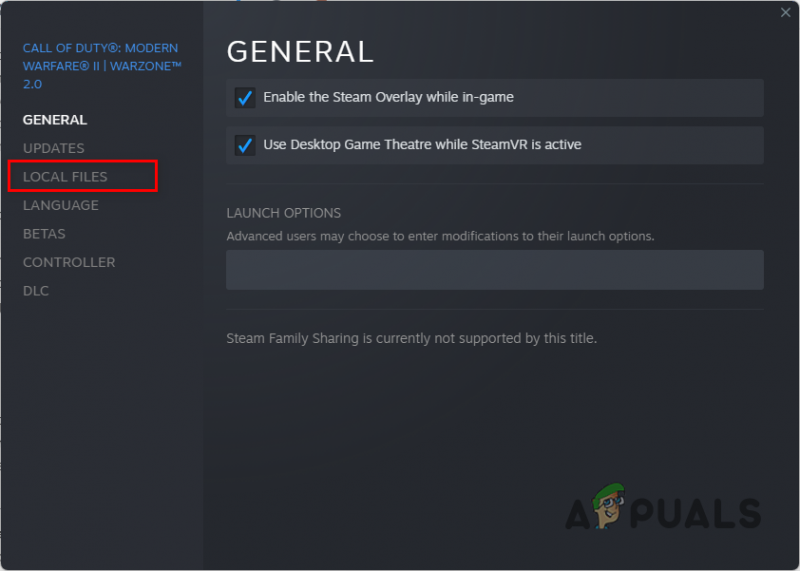
Chuyển sang tab Tệp cục bộ
- Cuối cùng, sửa chữa các tệp trò chơi của bạn bằng cách nhấp vào Xác minh tính toàn vẹn của các tệp trò chơi quyền mua.
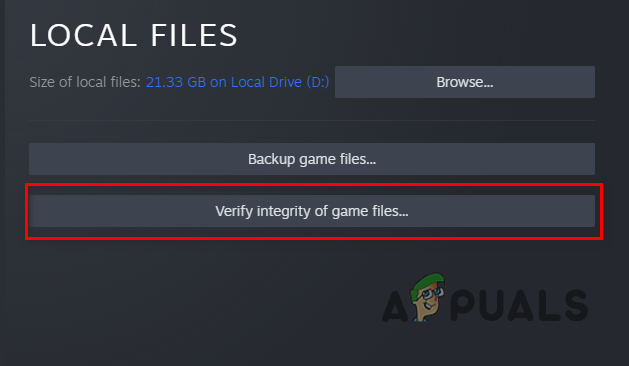
Sửa chữa các tệp trò chơi Call of Duty Modern Warfare 2 / Warzone 2 trên Steam
Đối với Battle.net
- Mở trận.net máy khách trên máy tính của bạn.
- Bấm vào Call of Duty Modern Warfare 2 hoặc Warzone 2 khi Battle.net được mở.
- Sau đó, sửa chữa trò chơi bằng cách nhấp vào biểu tượng bánh răng bên cạnh nút Phát và chọn Quét và sửa chữa tùy chọn từ menu xuất hiện.
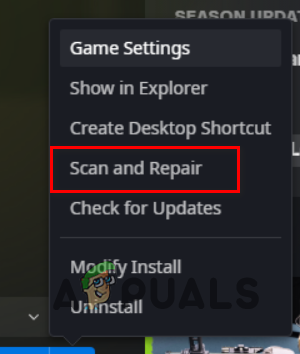
Sửa chữa các tệp trò chơi Call of Duty Modern Warfare 2 / Warzone 2 trên Battle.net
- Đợi quá trình quét hoàn tất và xem điều đó có giải quyết được sự cố không.
9. Vô hiệu hóa cấu hình XMP
Cuối cùng, nếu không có phương pháp nào ở trên khắc phục được sự cố cho bạn, thì rất có thể sự cố có thể là do tốc độ RAM được ép xung của bạn. Các nhà sản xuất bo mạch chủ cung cấp một ép xung tính năng cho RAM trong cấu hình BIOS để khai thác toàn bộ tiềm năng của RAM.
Tuy nhiên, trong một số trường hợp, điều này có thể khiến RAM không ổn định, dẫn đến sự cố trong các trò chơi khác nhau. Bạn có thể giải quyết vấn đề bằng cách vô hiệu hóa cấu hình XMP trong cấu hình BIOS nếu điều này áp dụng cho bạn.
Nếu bạn có bộ xử lý AMD, tùy chọn bạn cần tắt trong cấu hình BIOS của mình là D.O.C.P vì XMP chỉ tồn tại cho bo mạch chủ và bộ xử lý Intel. Khi bạn tắt tính năng ép xung, hãy xem điều đó có khắc phục được sự cố không.























